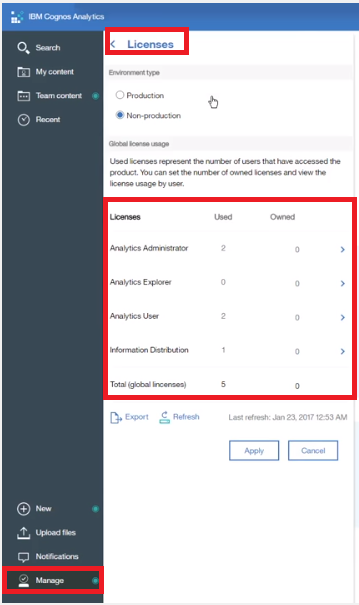概要
Cognos Analyticsのライセンスロールで、それぞれのライセンスに対して、Cognos Analyticsでどのように権限を付与するべきか、という情報です。
元ネタはこちらです。
How to create the Cognos Analytics Licensed Roles
https://www.youtube.com/watch?v=sYe_F7tbu6U
How do you restrict users based on their License Roles in Cognos Analytics
http://www-01.ibm.com/support/docview.wss?uid=swg21684890
手順
Analytics Administratorロール
Analytics Administratorは、「System Administrators:システム管理者」の役割に所属する必要があります。
Cognos Analyticsにログインし、左黒帯の「Manage」から「Account」を選択、Cognosネームスペースの「System Administrator」の「Member」タブで追加を選択し、LDAPからシステム管理者になるユーザー・グループを選択して、メンバーに登録してください。
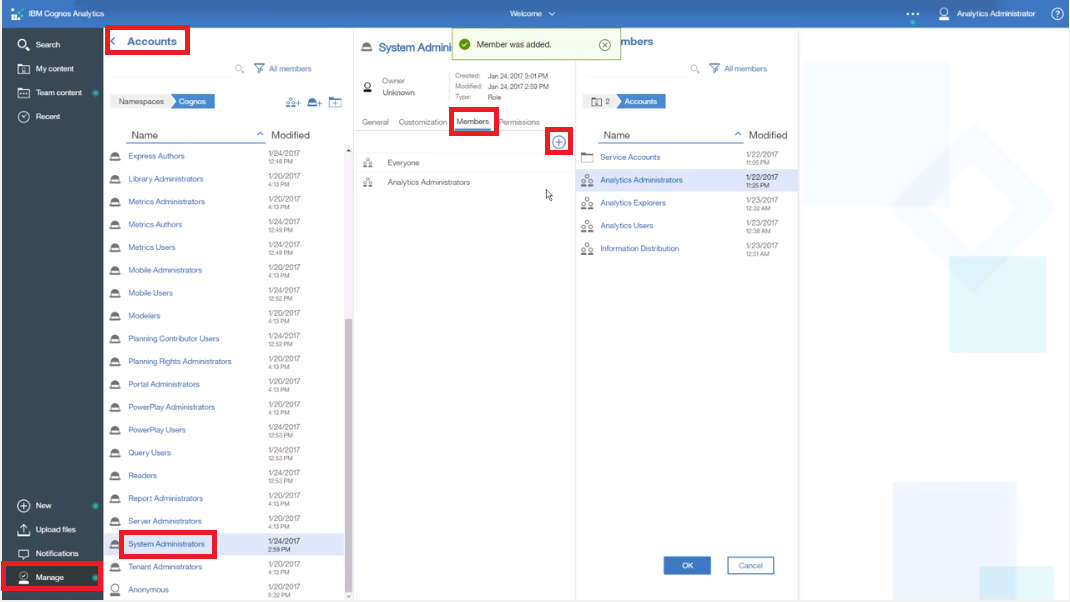
また、デフォルトで所属している「Everyone:すべてのユーザー」を削除してください。
これは、System Administratorsのみならず、Cognosネームスペース配下の全てのグループ・役割に対しても同様で、Everyoneユーザーをメンバーから削除してください。
※注意点として、System Administratorsに誰かを所属させる前に、Everyoneを削除してしまうと、誰も管理者権限を持たない状態になってしまいますので、必ずユーザーを所属させた後に行ってください。
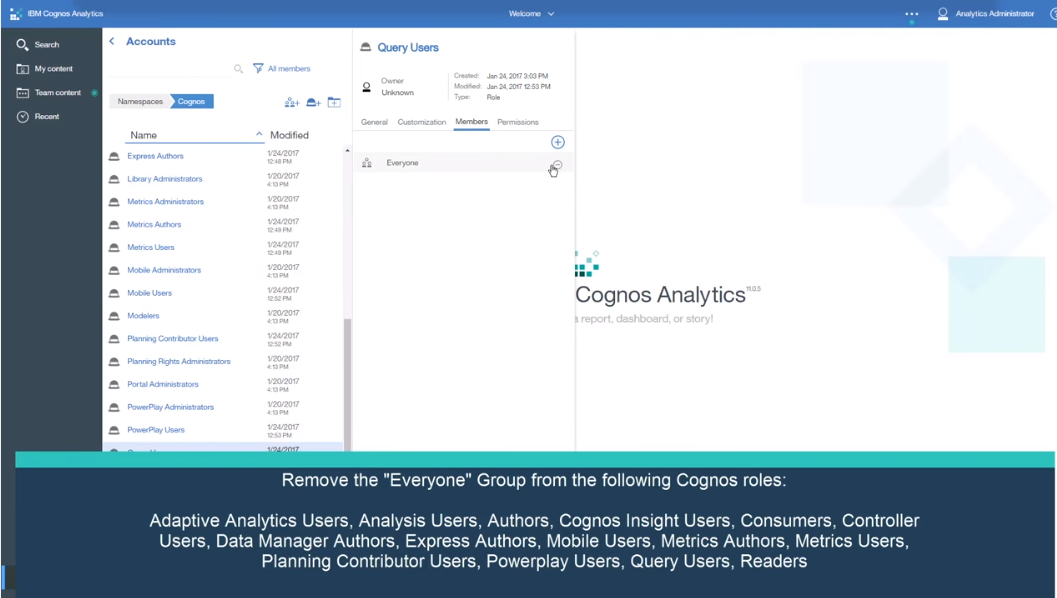
Analytics Explorerロール
Analytics Explorerは、「Authors:作成者」「Consumers:使用者」「Metrics Authors:評価指標作成者」「Mobile Users:Mobileユーザー」に、同様の手順で所属させてください。
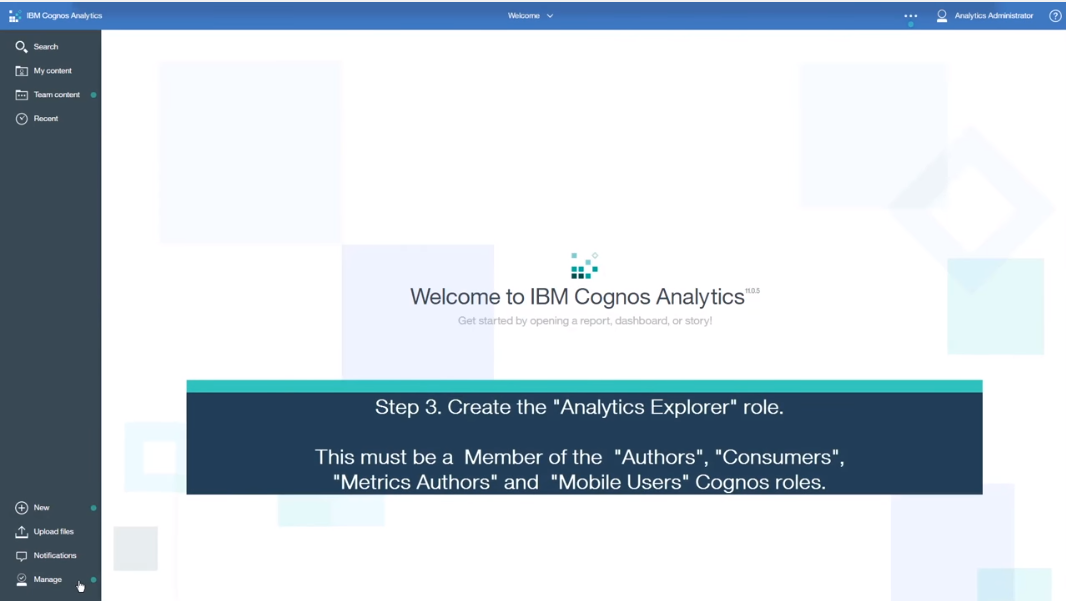
Analytics Userロール
Analytics Userは、「Authors:作成者」「Consumers:使用者」「Mobile Users:Mobileユーザー」に、同様の手順で所属させてください。
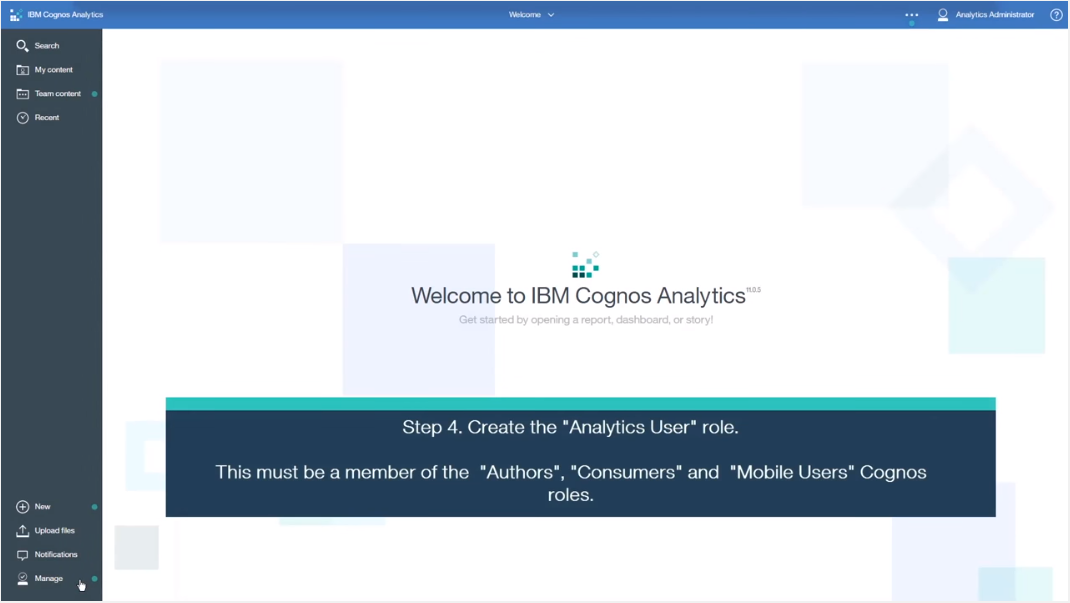
Information Distributionロール
Information Distributionは、「Readers:読者」「Mobile Users:Mobileユーザー」に、同様の手順で所属させてください。
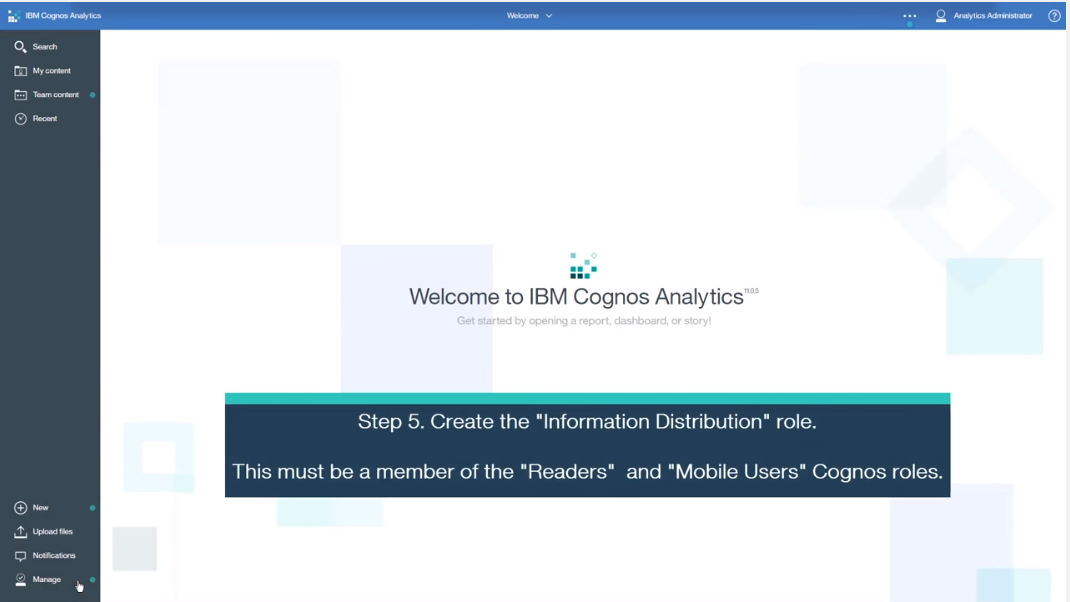
また、Information Distributionでは、Executive Dashboardの権限を剥奪する必要があります。
「Manage」から「Administration Console」を起動してください。
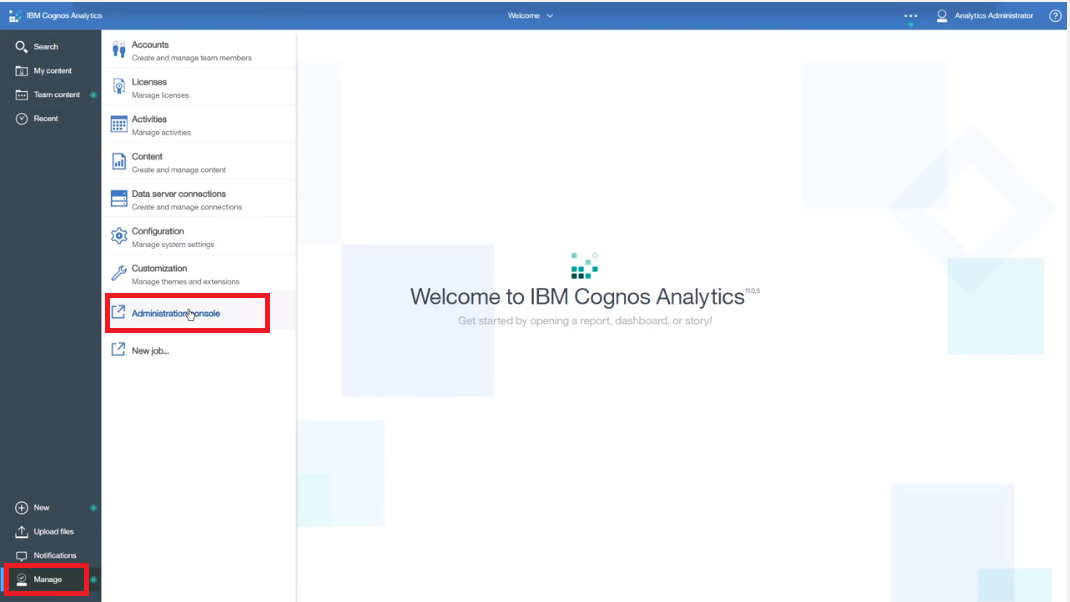
「Security」タブの「Capabilities」から「Executive Dashboard」を探し、矢印をクリックしてください。
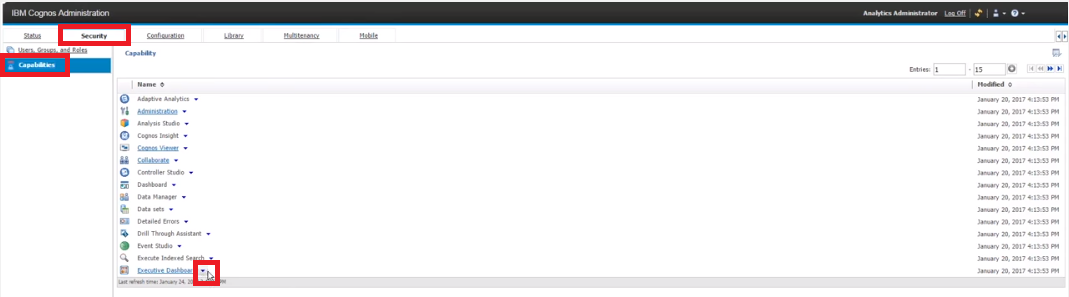
「Permissions」タブで、「Override the access permissions acquired from the parent entry」にチェックを入れ、「Add」ボタンでLDAP上からInformation Distributionのロールに相当するユーザーを追加し、「Execute」と「Traverse」の「Deny:拒否」にチェックを入れて下さい。
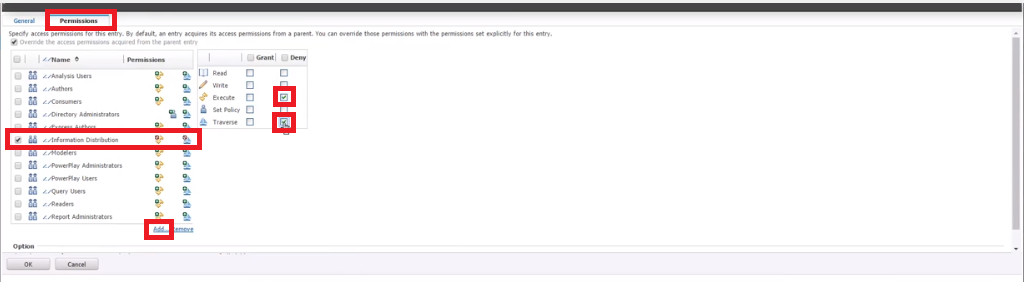
設定の確認
ログインしているユーザー自身の所属グループ・役割や保持している機能を確認するためには、「My Preference」を選択します。
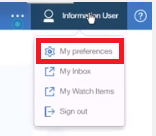
「Personal」タブの「Advanced」から、「Groups and roles」を確認すると所属グループ・役割が、「My capabilities」を確認すると許可された機能を確認する事ができます。
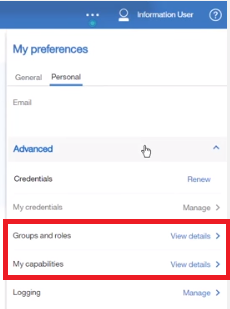
また、「Manage」の「Licenses」を選択すると、グループ・役割に所属しているユーザー数から、どれだけのライセンスを使用しているか確認する事ができます。
※あくまで「確認」であって、ライセンスの「登録」を行うものではありません。